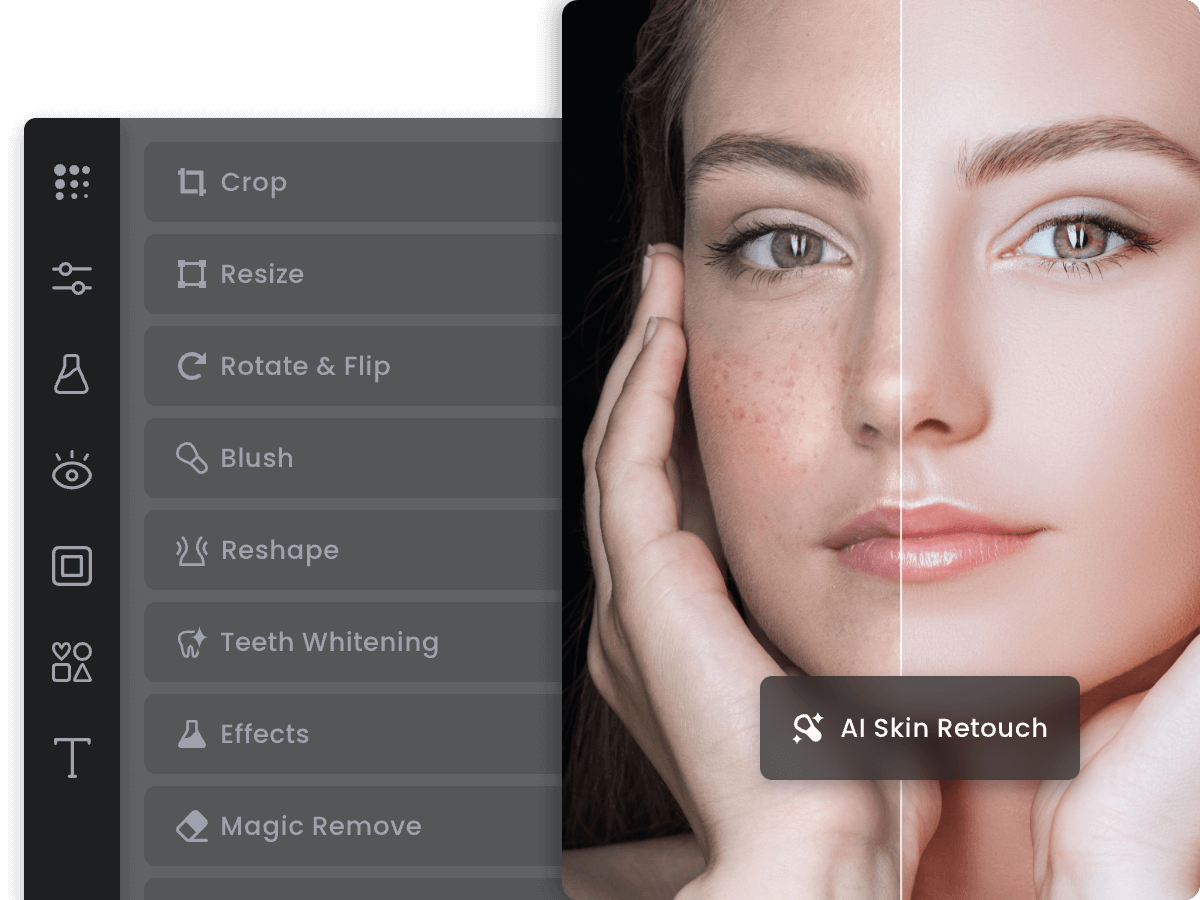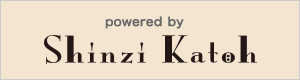こんにちは!うりりんです。
今回は「IRIAMのアイコンリングの作り方」について書いていきます。
使うものはたった2つ!
どちらも無料で使えます!
①FOTOR(フォター)
②remove image background(リムーブ イメージ バックグラウンド)
それぞれURLを貼っておきますね。
①FOTOR(フォター)はこちら↓
②remove image backgroundはこちら↓
【アイコンリングの作成手順】
①FOTORのURLを開く
②カスタムサイズで「513×513」を設定する。
③513×513の正方形がでてくる。
④左のタブの上から2番目の「素材」から「丸枠」を選ぶ。
⑤「素材」の左上の「基本図形」をクリックする。
⑥素材の基本図形の「丸枠」をクリックする。
⑦こんな感じになります。
⑧丸枠(〇)を枠ピッタリに拡大する。
⑨丸枠のカラーを変更する。
⑩丸枠の線の幅も変更できます。
⑪ここで好きな色の丸枠が完成です。
⑫アイコンリングの原型は完成です。
①まずはFOTORを開きます。
②カスタムサイズで「513×513」を設定する。
③513×513の正方形がでてくる。
④左のタブの上から2番目の「素材」をクリックする。
⑤「素材」の左上の「基本図形」をクリックする。
⑥素材の基本図形の「丸枠」をクリックする。
⑦こんな感じになります。
⑧丸枠(〇)を枠ピッタリに拡大する。
⑨丸枠のカラーを変更する。
⑩丸枠の線の幅も変更できます。
⑪ここで好きな色の丸枠が完成です。
⑫アイコンリングの原型は完成です。
ここから、名前を入れたり、デコレーションをしていきます。
次回はアイコンリングのデコレーションのやり方を書いていきます。
ここまでお読みいただき、ありがとうございました!